MENGGANTI GAMBAR PADA ADDRESS BAR
Langsung aja gan Cara mengganti Gambar pada Address Bar :
- Buat gambar dengan ukuran 16x16 pixel atau 32x32 pixel atau sesuai selera Anda yang penting tidak terlalu besar atau jika Anda sekarang ingin langsung mempraktekan, silahkan Anda download kumpulan Icon ini DISINI (baca panduan download pada menu di atas).
- Setelah Anda selesai download icon tersebut, kemudian Anda upload icon tersebut, misalnya ke http://imageshack.us, http://photobucket.com atau yang lainnya, namun jangan lupa setelah proses upload selesai, copy paste Link/URL-nya, seperti contohnya punya saya ini : http://i977.photobucket.com/albums/ae258/SPN_photo/Favicon-Animasi.gif.
- Langkah berikutnya Login ke Blogspot Anda, pilih Rancangan/Layout, lalu klik Edit HTML dan jangan lupa beri tanda centang pada kotak Expand Widget Template;
- Cari kode seperti ini : ]]></b:skin>, lalu letakkan kode di bawah ini berada di bawah kode ]]></b:skin>. Agar mudah saya kasih contohnya saja dech, seperti di bawah ini :
]]></b:skin>
<link href=' http://i977.photobucket.com/albums/ae258/SPN_photo/Favicon-Animasi.gif' rel='shortcut icon' type='image/vnd.microsoft.icon'/>
ket : Ganti URL yang berwarna Biru dengan URL gambar Anda.
- Terakhir Save/Simpan Template. Selesai dan silahkan lihat hasilnya.






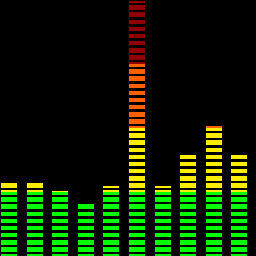









0 komentar:
Posting Komentar